Előfordulhat, hogy szükséges a számítógépen található SQL szerver eltávolítása. Ebben az esetben az alábbi lépéseket kell elvégezni.
Szeretné látni, hogy működik legújabb ügyviteli szoftverünk?
Ismerkedjen meg a Kulcs-Ügyvitellel!
Ha nem tudja melyik programunkra lenne szüksége, írja meg mit szeretne és segítünk!
Kedves Ügyfeleink!
Szolgáltatási árainkról
ITT tájékozódhatnak.
- Verziótájékoztató - Megjelenési dátum: 2025. szeptember 10.
- Verziótájékoztató - Megjelenési dátum: 2024. augusztus 6.
- Verziótájékoztató - Megjelenési dátum: 2024. január 01.
- Verziótájékoztató - Megjelenési dátum: 2023. június 14.
- Verziótájékoztató - Megjelenési dátum: 2021. február 1.
- Verziótájékoztató - Megjelenési dátum: 2020. június 24.
- Verziótájékoztató - Megjelenési dátum: 2020. június 03.
- Verziótájékoztató - Megjelenési dátum: 2020. február 17.
- Verziótájékoztató - Megjelenési dátum: 2019. április 25.
- Verziótájékoztató - Megjelenési dátum: 2019. január 23.
SQL 2005 manuális telepítése
 Cikk nyomtatása Cikk nyomtatása
|
Készletkezelő és számlázó programjaink a 2009. november verziótól kezdődően, a Teljes telepítővel való telepítéskor (ha nincs a gépén korábbi készletkezelő, számlázó vagy CRM program), a Microsoft SQL 2005 adatbázismotort telepítik.
Az SQL 2005 szervert az alábbi módon telepítheti:
A telepítő letölthető a Microsoft weboldaláról is.
Az SQLEXPR.EXE-t töltse le és telepítse fel odafigyelve, hogy a lenti beállításokon kívül mást NE módosítson:
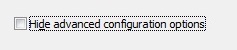
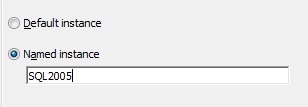
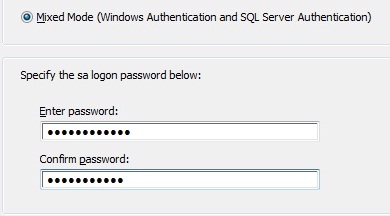
A jelszó “Informatikai1″ (Idézőjel nélkül!)
A telepítés után a Vezérlőpult / Felügyeleti eszközök / Szolgáltatások menüpontban válassza az SQL server (SQL2005)-t és indítsa el.
Ezt követően már telepíthető a készletkezelő program, mivel települt a gépen a programnak megfelelő SQL szerver.
Keresőszavak: SQL telepítés, sql2005, sql 2005 install, sql 2005 telepítés, MSSQL 2005 , MS SQL 2005, microsoft sql server
8-as SQL cseréje SQL2005-re
 Cikk nyomtatása Cikk nyomtatása
|
A Microsoft Vista operációs rendszerektől kezdve a Microsoft elavult adatbázis kezelőnek tekinti az MSDE2000 vagyis a 8-as verziószámú SQL szerver motort, ezért a programjaink teljes telepítője 2009 novembere óta az SQL 2005 Express adatbázismotort tartalmazza.
Azon ügyfeleinknek, akik az újabb Windows operációs rendszerek és a régebbi adatbázis motorok inkompatibilitásából adódó esetleges kellemetlenségeket szeretnék kiküszöbölni az SQL szerver cseréjét javasoljuk.
A művelet az adatok mozgatása miatt veszélyekkel járhat, ha nem elég körültekintéssel végzik, ezért az SQL szerver frissítésében vegye igénybe szakembereink segítségét!
Szakembereink az Ön telephelyén vagy távoli asztali eléréssel elvégzik az SQL szakszerű áttelepítését.
A szakemberünk helyszíni segítségnyújtásának díja 15.000 Ft+áfa kiszállási díjból 100Ft+áfa/km km-díjból és 15.000 Ft+áfa óradíjból áll, a távoli asztali kapcsolaton keresztüli segítségnyújtás díja 15.000 Ft+áfa/30 perc.
A szolgáltatás megrendeléséhez töltse ki az alábbi adatlapot, és hamarosan felvesszük Önnel a kapcsolatot:
Keresőszavak: sql, sql2005, SQL telepítés, sql szerver telepítés, sql install, sql server install, sql csere
Hol nézhetem meg, hogy működik-e az SQL szerver a gépemen? - SQL2005 esetén
 Cikk nyomtatása Cikk nyomtatása
|
Amennyiben a program nem tud csatlakozni a 2005-ös SQL szerverhez a következő beállításokat kell ellenőrizni:
Ellenőrizze, hogy létezik-e a gépen az SQL2005:
Ellenőrizze, hogy a Vezérlőpult / Felügyeleti eszközök / Szolgáltatások között létezik-e az SQL server (SQL 2005).
- Amennyiben létezik, akkor az állapotának “Elindítva” kell lennie. Kattintson rá kétszer és kattintson arra, hogy Indítás.
- Ha el van indítva, akkor kérem próbálja meg kikapcsolni vírusirtóját, tűzfalát és így elindítani a programot.
- Amennyiben nem létezik:
A gépén lévő vírusirtó, tűzfal megakadályozta a server feltelepedését. Az SQL szerver nélkül nem működik programunk.
Kapcsolja ki vírusirtóját, és próbálja ismét a telepítést!
Keresőszavak: működik-e az sql szerver, nem megy az sql szerver , SQL server service manager , az sql szerver nem létezik, nem található, nem fut az sql, fut-e az sql
Áttérés SQL7 verzióról
 Cikk nyomtatása Cikk nyomtatása
|
Tisztelt Ügyfeleink!
Programhiba esetén kérjük ellenőrizzék a gépen futó SQL kiszolgáló verziószámát.
A Kulcs-Soft Nyrt. 2009 január 1-től megszüntette az SQL 7 támogatását.
Ennek oka: a Microsoft már jóval korábban megszüntette a 7-es SQL adatbázis kiszolgáló program támogatását, így ehhez sem javítást, sem frissítést nem ad ki.
Azon Ügyfeleinknek, akik jelenleg is 7-es SQL kiszolgálót használnak, javasoljuk térjenek át SQL2000 vagy SQL2005 verzióra, mert a régi SQL verzió hibákat okozhat a program használata során, mert tesztelőink már nem tesztelik szoftvereinket SQL 7 verzióval.
Lehetséges problémák a régi SQL verzióval:
A gépen futó SQL szerver verziójának meghatározása>>> Felhívjuk figyelmüket, Ügyfélszolgálatunk régi SQL verzió használata esetén ilyen jellegű hibák megoldásában nem tud segíteni és az adatbázisban keletkező hibákat csak költségtérítés mellett tudja javítani. |
Az SQL7-es adatbázis kiszolgáló teljes újratelepítéssel cserélhető le. Készítsen ez adatairól biztonsági mentést, távolítsa el a gépről szakszerűen a Kulcs-Soft programot és az SQL szervert, figyeljen rá, ha más program is használja az SQL szervert, arról is készítsen biztonsági mentést. Végül az interneten elérhető legfrissebb telepítővel telepítse újra a programot, az már az új SQL adatbázis kiszolgálót telepíti a gépére. A telepítés végén töltse vissza a mentést, amely az adatokat, beállításokat és törzseket is visszaállítja.
A művelet az adatok mozgatása miatt veszélyekkel járhat, ha nem elég körültekintéssel végzik, ezért az SQL szerver frissítésében vegye igénybe szakembereink segítségét.
A Kulcs-Soft segítséget biztosít a zökkenőmentes átállásban!
Szakembereink az Ön telephelyén elvégzik az SQL szakszerű áttelepítését.
A frissítés óradíja: 15.000 Ft+Áfa kiszállási díj + 15.000 Ft+Áfa óradíj, Budapesten kívül a km díj: 100 Ft+Áfa/km (oda-vissza értendő).
Amennyiben további kérdése merül fel az áttéréssel kapcsolatban, lépjen kapcsolatba Ügyfélszolgálatunkkal az 1/336 53 22 telefonszámon.
A megrendeléshez töltse ki alábbi adatlapunkat, ami alapján kollégánk hamarosan felkeresi Önt időpont egyeztetéssel kapcsolatban.
|
|
Amennyiben további kérdése merül fel az áttéréssel kapcsolatban, lépjen kapcsolatba Ügyfélszolgálatunkkal az 1/336 53 22 telefonszámon.
SQL verzió számának megállapítása
 Cikk nyomtatása Cikk nyomtatása
|
Az Ön számítógépén futó SQL szerver verziószámát az Service Manager ikonjára jobb egérgombbal történő kattintással állapíthatja meg. Ezt az ikont a tálcán, a jobb alsó sarokban az óra mellett található.
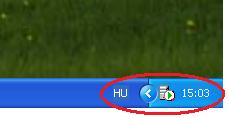
Amennyiben nem találja itt az ikont, lépjen a Start /Programok/Indítópult menüpontba és indítsa el a Service Manager alkalmazást. Ezt követően megjelenik az ikon az óra mellett.
/Programok/Indítópult menüpontba és indítsa el a Service Manager alkalmazást. Ezt követően megjelenik az ikon az óra mellett.
Kattintson az ikonra jobb gombbal és válassza az About… menüpontot.
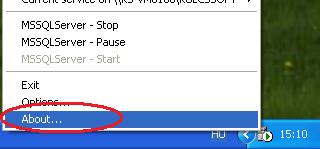
SQL7 Kulcs-Soft által már nem támogatott verzió :
Áttérési lehetőségek SQL 2000 verzióra>>>
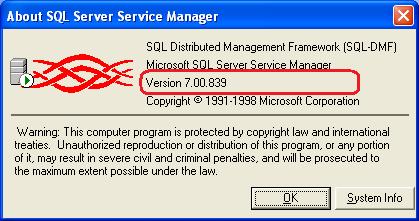
SQL2000 /Kulcs-Soft által támogatott/ verziók :
Verziók: 8.00.760 /-/ 8.00.2039
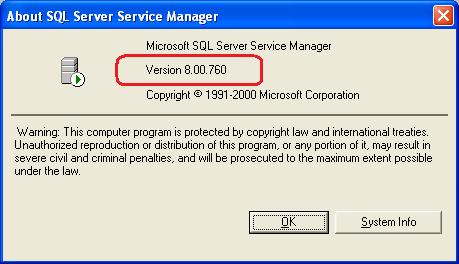
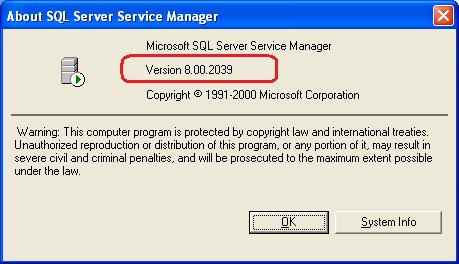
MSDE 2000 manuális telepítése
 Cikk nyomtatása Cikk nyomtatása
|
Az SQL szervert az alábbi módon telepítheti.
• Töltse le az SQL Server telepítőjét a Microsoft oldaláról ide kattintva!
• Futtassa a letöltött exe állományt.
• Miután az exe állomány futása lezárult, A Windows Start menü  / Futtatásba gépelje be a következő parancsot. C:\SQL2KSP4\MSDE\setup COLLATION=”SQL_Hungarian_Cp1250_CI_AS” DISABLENETWORKPROTOCOLS=0 SAPWD=”informatikai” SECURITYMODE=SQL INSTANCENAME=”KULCSSOFT”
/ Futtatásba gépelje be a következő parancsot. C:\SQL2KSP4\MSDE\setup COLLATION=”SQL_Hungarian_Cp1250_CI_AS” DISABLENETWORKPROTOCOLS=0 SAPWD=”informatikai” SECURITYMODE=SQL INSTANCENAME=”KULCSSOFT”
Amennyiben a telepítés során hibaüzenetet kap, cserélje le a futtatásba beírt parancssorban az idézőjeleket Shift+2 idézőjelre.
• A telepítés befejezése után indítsa el a  Start / Programok / Indítópult menüben a Service manager alkalmazást, majd kattintson a Start/Continue gombra, így indíthatja el az SQL szervert.
Start / Programok / Indítópult menüben a Service manager alkalmazást, majd kattintson a Start/Continue gombra, így indíthatja el az SQL szervert.
• Ezt követően már telepíthetőek a Kulcs-Soft programok, mivel a gépen létezik egy gépnév\KULCSSOFT nevű SQL szerver.
Keresőszavak: SQL telepítés, msde 2000, sql szerver telepítés, sql install, sql server install, sql 2000 install, sql 2000 telepítés, msde telepítés , msde2000 install , msde2000, SQL2000 , MSSQL2000, MSSQL 2000 , MSSQL8 , MSSQL 8 , SQL8, SQL 8 , MSDE8 , MSDE 8, microsoft sql server, microsoft sql szerver, mde200
Használható SQL szerverek
 Cikk nyomtatása Cikk nyomtatása
|
A Program csak MSSQL szerverrel képes együtt működni, más adattároló szerverrel, pl.: mysql, Sybase, Oracle…stb szerverrel nem képes kommunikálni.
A használható MSSQL szerverek verzióiról itt tájékozódhat.
Keresőszavak: MySQL my sql, IBM, Informix Ingres, InterBase, Oracle, Sybase
A Kulcs-Soft programokhoz használható SQL verziók
 Cikk nyomtatása Cikk nyomtatása
|
A Kulcs-Soft szoftverek az alábbi SQL szerverekre telepíthetőek:
Fontos telepítési tudnivalók!
 Cikk nyomtatása Cikk nyomtatása
|
Telepítéshez szükséges:
Termékünk Microsoft adatbázis kiszolgálót használ, ennek telepítéséhez fontos, hogy számítógépe a következő feltételeknek megfeleljen:
A telepítés idejére a tűzfalat és a vírusirtó rendszert kapcsolja ki. A telepítést követően ezeket természetesen visszakapcsolhatja.
Működtetéshez szükséges:
Az SQL szerver működéséhez fontos, hogy a TCP/IP (1433-as alapértelmezett porttal) és a Named Pipe engedélyezve legyen.
Hálózatos elérhetőséghez fontos, hogy az SQL szerver a kliensek számára látható legyen, ezért engedélyezze a 1433 és 1434-es portokat, ennek mikéntjéről a Windows súgóban olvashat.
Hol nézhetem meg, működik-e az SQL szerver a gépemen? - MSDE2000 esetén
 Cikk nyomtatása Cikk nyomtatása
|
Az SQL szerver meglétének és működésének ellenőrzésére lépjen be a Windows Start menü  / Programok , Minden program / Indítópult menübe és nézze meg, hogy itt van-e Service manager menüpont
/ Programok , Minden program / Indítópult menübe és nézze meg, hogy itt van-e Service manager menüpont  ? Abban az esetben, ha itt nem található, kérem ellenőrizze hogy c:\Program Files\Microsoft SQL Server\80\Tools\Binn\sqlmangr.exe fájl létezik-e?
? Abban az esetben, ha itt nem található, kérem ellenőrizze hogy c:\Program Files\Microsoft SQL Server\80\Tools\Binn\sqlmangr.exe fájl létezik-e?
Abban az esetben, ha megtalálta valamelyik helyen, kattintson rá és nyissa meg.
Megnyitás után, ha ezt a képet látja, az SQL szerver fut a számítógépen. A neve az első sorban található. Kattintson a STOP  gombra, és miután leállt (kb 5-10 másodperc) kattintson ismét a Start/Continue
gombra, és miután leállt (kb 5-10 másodperc) kattintson ismét a Start/Continue  gombra. Újraindítás után ismét az alábbi képnek meg megjelennie, akkor működik az SQL alkalmazás, a Kulcs-Soft programjai telepíthetőek.
gombra. Újraindítás után ismét az alábbi képnek meg megjelennie, akkor működik az SQL alkalmazás, a Kulcs-Soft programjai telepíthetőek.
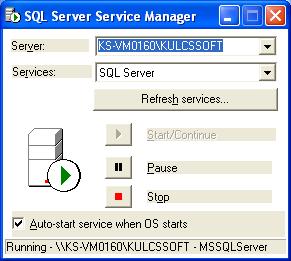
Megnyitás után ha a piros négyzet jelenik meg a számítógép jele mellett a fehér körben, az SQL szerver jelenleg nem fut a gépen. Kattintson a Sart/Continue  gombra. Így az SQL szervernek el kell indulnia, és a fehér karikában a számítógép ikon mellett zöld nyíl jelnek kell megjelennie, ekkor az SQL szerver már működik és a Kulcs-Soft programok telepíthetőek.
gombra. Így az SQL szervernek el kell indulnia, és a fehér karikában a számítógép ikon mellett zöld nyíl jelnek kell megjelennie, ekkor az SQL szerver már működik és a Kulcs-Soft programok telepíthetőek.
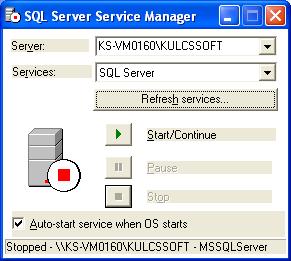
Amennyiben SQL2005 adatbázismotor van a gépen ITT találja a leírást a fentiek ellenőrzéséhez!
Keresőszavak: működik-e az sql szerver, nem megy az sql szerver , SQL server service manager , az sql szerver nem létezik, nem található, nem fut az sql, fut-e az sql
Adathelyreállítás
 Cikk nyomtatása Cikk nyomtatása
|
Az adat-helyreállításra akkor van szükség, ha a szoftverből nem volt mentésük, és már nem is tudnak készíteni. Pl.: összeomlott a gépen futó operációs rendszer, vagy megsérült az SQL szerver alkalmazás.
Az SQL szerver alkalmazás egy adott gépen csak az általa létrehozott adatfájlokat képes olvasni, így a külsőleg odamásolt állományokat nem ismeri fel, az abban lévő adatokkal nem dolgozik, ilyenkor csak adat-helyreállítással lehet visszanyerni ismét az adatokat.
Amennyiben a fájlszinten lévő adatokat eljuttatják hozzánk, lehetőség van adat helyreállítást kérni, melynek keretében az adatokat átkonvertáljuk visszatölthető mentés formátumra, a visszakapott adatokat az Adatmentő és visszatöltő alkalmazással egyszerűen visszatöltheti szoftverébe.
A fájlszinten lévő állományokat a gépen futó SQL szerver verziójától és nevétől függően az alábbi helyeken találja:
- MSSQL7 SQL szerver esetén: C:\MSSQL7\Data mappában,
- MSSQL8 [KULCSSOFT nevű példány] SQL szerver esetén: C:\Program Files\Microsoft SQL Server\MSSQL$KULCSSOFT\Data
- MSSQL2005 [SQL2005 nevű példány] SQL szerver esetén: C:\Program Files\Microsoft SQL Server\MSSQL.1\MSSQL\Data
Az adatokat tároló állományok: programnév32_cégnév_év.mdf, programnév32_cégnév_év_log.ldf, programnév32_rendszer.mdf és programnév32_rendszer.ldf
(keszlet32, raktar32, szamla32, targyi32, fok32, hazi32, eva32, auto32… )
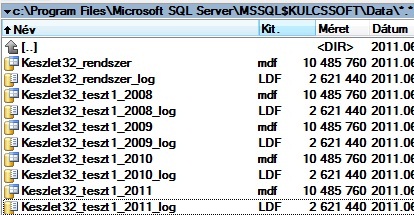 vagy
vagy 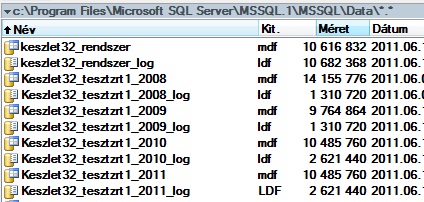
Az adathelyreállítás díja a szolgáltatási árlistában található.
Keresőszavak: adatok helyreállítása, adat visszanyerés, adathelyreállítás, elveszett adatok, összeomlott a windows, nem lehet menteni, adatvesztés, data, adatbázis helyreállítás adathelyreállitás
Mit tegyek ha eddig működött, de most nem indul a programom?
 Cikk nyomtatása Cikk nyomtatása
|
A jelenséget 2 dolog okozhatja. Az SQL szerver program meghibásodása, vagy a számítógép hibás beállítása.
Az SQL szerver meglétéről, és helyes működéséről úgy tud meggyőződni, hogy megpróbálja a Windows Start  ->Programok, Minden program->Indítópult mappában indítsa el a “Service manager” alkalmazást.
->Programok, Minden program->Indítópult mappában indítsa el a “Service manager” alkalmazást.
Készletnyilvántartó program blog készült a Kulcs-Soft Nyrt. által | készletnyilvántartás, számlázó program

